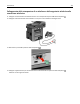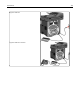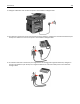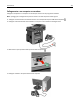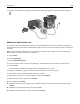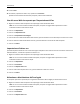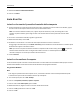Users Guide
5 Selezionare Osserva automaticamente DST.
6 Fare clic su Inoltra.
Invio di un fax
Invio di un fax tramite il pannello di controllo della stampante
1 Caricare l'originale con il lato da copiare rivolto verso l'alto, inserendo per primo il bordo corto nell'ADF, oppure
caricarlo con il lato da copiare rivolto verso il basso sul vetro dello scanner.
Nota: non caricare nell'ADF cartoline, foto, supporti di piccole dimensioni, lucidi, carta fotografica o altri
supporti di spessore limitato, quali ritagli di riviste. Tali elementi devono essere posizionati sul vetro dello
scanner.
2 Se si carica un documento nell'ADF, regolare le guide carta.
3 Nella schermata Home, toccare Fax.
4 Immettere il numero di fax o un numero di scelta rapida tramite touch screen o tastierino.
Per aggiungere altri destinatari, toccare Num. successivo, quindi immettere il numero di telefono o di scelta rapida
del destinatario oppure consultare la rubrica
Nota: per inserire una pausa di selezione durante la composizione del numero di fax, premere
. La pausa di
selezione viene visualizzata come una virgola nella casella "Invia fax a". Utilizzare questa funzione se è
necessario comporre un numero per accedere alla linea esterna.
5 Toccare Invia fax.
Invio di un fax mediante il computer
L'invio di fax dal computer consente di inviare documenti in formato elettronico direttamente dalla propria scrivania.
Ciò offre la flessibilità di inviare documenti via fax direttamente dai programmi software.
Per gli utenti Windows
Note:
• Per eseguire questa funzione dal computer in uso, è necessario utilizzare il driver PostScript dalla stampante.
• Verificare che l'opzione fax sia installata nel driver per stampante.
1 Con un file aperto, fare clic su File >Stampa.
2 Fare clic su Proprietà, Preferenze, Opzioni o Imposta.
3 Fare clic sulla scheda Altre opzioni, quindi su Fax.
4 Nella schermata Fax, digitare il nome e il numero del fax del ricevente.
5 Fare clic su OK, quindi fare di nuovo clic su OK.
6 Fare clic su OK.
Funzione fax 140